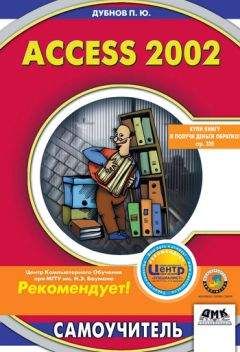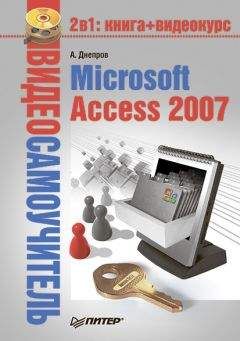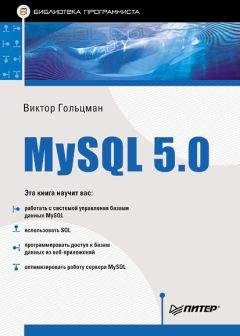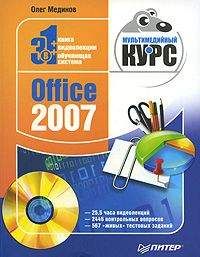Роман Кравцов - Домашний компьютер
Многим придется по вкусу возможность поворота экрана на 90 градусов – современные видеокарты поддерживают «вертикальный» режим. А если нет – то есть специальные программы для того, чтобы поставить экран Windows «набок».
Некоторые мониторы снабжаются динамиками и встроенным TV-тюнером – «легким движением руки» монитор превращается в телевизор! А напоследок – немного о ценах. Если вам достаточно разрешения 1024x768, то можно купить неплохой 17” ЭЛТ монитор за каких-нибудь 150$ (например, Samsung SyncMaster 753S с плоским экраном) или LCD 15” Samsung SyncMaster 151р за вдвое большую сумму. Приблизительно такое же двукратное соотношение цен можно видеть и для моделей с экраном 21” – цены начинаются от 500 и 1 000 долларов соответственно. А что сделаешь – за удовольствие надо платить!
Клавиатура и мышь
Сейчас мышей развелось огромное количество, на любой вкус. Есть и с проводами, и без, с колесиками прокрутки и без таковых, двухкнопочные и многокнопочные. В общем, на вкус и цвет товарищей нет, как гласит известная поговорка, так что одному, может быть, подавай только пятикнопочную с колесом прокрутки, а другой, наоборот, любит работать с простой двухкнопочной. Но частенько получается так, что человек, поработав мышью с колесиком, потом вдруг садится и берет обычную мышь без него, немного теряется и не сразу может переключиться, что для прокрутки надо навести курсор на треугольнички. В общем, пробуйте и решайте сами. Главное, подобрать мышь, при работе с которой не будет уставать рука.
Клавиатура. Она, так же как и мышь, является индивидуальной. Просто у человека есть своя любимая клавиатура, которая, может быть, и не самой новой модели, но зато привычная, а при работе с другой чувствуется некоторая неловкость.
Принтер
Умение красиво писать давно убито умением быстро печатать. Писать приходится все реже и реже. Даже заметки мы делаем уже не в блокноте, а в карманном компьютере. Послать SMS на сотовый телефон знакомому проще, чем передать записку. Дети в школах еще по старинке учатся писать ручкой в тетради, но передовые педагоги уже разрабатывают методы, как научить детсадовца стучать по клавиатуре раньше, чем писать – и у них это получается! Не меняется только одно – лучше всего информация воспринимается на бумажном листе. А это значит, что пора всерьез задаться вопросом: «Как выбрать принтер?».
На самом деле, выбрать принтер не так уж сложно. Несмотря на бескрайнее многообразие моделей, все современные принтеры можно разделить на три класса по способу печати: матричные, струйные и лазерные. Каждый тип обладает своим набором достоинств и недостатков, что позволяет сразу определиться, по крайней мере, с типом нужного вам принтера. Так, принтер для дома – струйный: малый объем печати при хорошем качестве и возможности цветной печати. Для офиса больше подойдет лазерный: большие объемы при хорошем качестве и скорости печати, но без цветной печати. Матричные принтеры занимают совершенно отдельную нишу – когда необходимо печатать на конвертах и бланках из плохой бумаги или под копирку в нескольких экземплярах.
Матричные принтеры
Когда-то самый распространенный тип принтера. Принцип печати – как у пишущей машинки: маленькие иголочки ударяют через красящую ленту по бумаге, образуя изображение. Чем больше иголочек, тем выше качество печати. Некоторые модели могут печатать в цвете (при наличии цветного картриджа), но невысокое качество печати делает эту возможность малополезной. Главные достоинства матричных принтеров – дешевизна расходных материалов и неприхотливость к типу используемой бумаги, возможность печати под копирку в несколько слоев. Недостатки – невысокое качество печати и шум, издаваемый при работе. Поэтому покупать матричные принтеры сегодня смысла нет. Но бывают ситуации, когда они незаменимы: например, когда надо печатать на конвертах или готовых бланках из плохой бумаги.
В качестве примера рассмотрим недорогой (порядка 150 $) и популярный EPSON LX 300+: печатающая головка с девятью иглами (9 pin) позволяет печатать с разрешением 240x144 dpi со скоростью печати до 337 символов в секунду. Если не устраивает качество печати, то можно присмотреться к EPSON LQ-630, у этого принтера головка 24 pin, что позволяет печатать с разрешением 360x180 dpi. Правда, и цена будет вдвое больше.
Струйные принтеры
Изображение получается путем «набрызгивания» краски на бумагу. Такой метод позволяет добиться очень неплохого качества печати, в том числе цветной (для этого нужен отдельный цветной картридж – он не всегда входит в комплект поставки принтера!). Но требует специальной бумаги: краска не должна расплываться по листу кляксами и в то же время достаточно быстро впитываться, чтобы не размазаться следующим печатаемым листом. Впрочем, даже при хорошей бумаге надо обращаться со свежеотпечатанным листом очень осторожно, чтобы не смазать краску. Но главный недостаток – дороговизна картриджей. Зато сами принтеры относительно дешевы.
Как пример современного «струйника» начального уровня рассмотрим принтер HP DeskJet 3650 производства Hewlett Packard (цена от 80 $): он может печатать с разрешением 4800x1200 dpi, скорость печати до 17 страниц в минуту (чем больше разрешение – тем ниже скорость), есть возможность цветной печати. Более дорогой EPSON Stylus Photo 950 (ценой порядка 400 $) может похвастать разрешением 2880x1440 dpi – для обладателя цифровой фотокамеры такой принтер будет настоящей находкой! Дело в том, что изюминка этой модели – возможность печати на носителях толщиной до 1,3 мм и поверхности дисков CD или DVD. При помощи такого принтера и хорошего планшетного сканера можно полностью скопировать оформление «фирменных» дисков для CD-плееров и DVD-плееров! А обладатели цифровых видеокамер смогут оформить отснятый материал ничуть не хуже «заводских» DVD.
Лазерные принтеры
Принцип печати – как у ксерокса: те же барабаны, порошковый тонер – нам не обязательно вникать все тонкости процесса. Достаточно знать, что печать всегда идет в максимальном разрешении (а значит, скорость печати не зависит от него), отпечатки нечувствительны к влаге и не требуют времени для высыхания. Великолепное качество сочетается с невысокой стоимостью расходных материалов. Недостатки – сами принтеры относительно дороги (хотя и стремительно дешевеют) и позволяют печатать только черно-белые изображения (цветная печать доступна только на профессиональных цветных моделях «лазерников»),
В качестве примера лазерного принтера начального уровня приведем Samsung ml 1210, стоимостью порядка 160 $: он печатает с разрешением 600x600 dpi при скорости 12 страниц в минуту. Причем это настоящее, «оптическое» разрешение, в отличие от струйных принтеров, где указывается максимальное количество точек, печатаемых головкой принтера (т. к. точка цветного изображения получается минимум из трех расположенных рядом точек разных цветов, следовательно, разрешение можно смело делить на три). Это замечание относительно цветов сохраняется и для цветных лазерных принтеров. Разрешение цветного EPSON AcuLaser С900 – те же самые 600x600 dpi, но это будет настоящее, а не дутое «струйное» разрешение. Скорость печати этого принтера – 4 страницы в минуту (16 для черно-белого текста). Казалось бы, не много по сравнению с цифрами в рекламе струйных принтеров. Но дело в том, что скорость последних указывается для печати в режиме со средним качеством. Струйные принтеры в режиме фотопечати печатают гораздо медленнее.
Помимо трех основных типов принтеров, в продаже можно найти сублимационные принтеры. Область их применения – печать высококачественных фотографий (открыток). Такие принтеры создают изображение, испаряя (сублимируя) краситель с пленок трех цветов. При этом, в отличие от струйных принтеров, где яркость передается размером капель, сублимационные принтеры позволяют получить равномерную заливку цветом любого оттенка (при струйной печати это будет набор маленьких точек на белом фоне). «Плюсы»: высокое качество, портативность, невысокая цена, стойкость отпечатка к влаге (некоторые модели сразу выдают ламинированную открытку). «Минусы»: очень высокая цена расходных материалов. Например, Canon СР-10 (цена от 50 $) при размерах 108x45x125 мм и весе в полкило может печатать открытки 86x54 мм с разрешением 300x300 dpi, причем без участия компьютера, прямо с цифровой фотокамеры! Но набор из бумаги и чернил для 36 отпечатков обойдется в 40 $!
Картриджи
Картриджи для матричных принтеров самые дешевые: например, картридж для EPSON LX 300+ стоит порядка 3 $ и его хватает на 4 миллиона символов (порядка 2 тысяч страниц текста).
Ресурс черно-белых картриджей для струйных принтеров указывается в страницах из расчета 5 % закрашиваемости страницы (средний показатель для печати текста). Ресурс картриджа к недорогому Lexmark color jetprinter Z705 составляет 800 страниц при цене 20 $. И это очень неплохой показатель: к примеру, картридж для HP DeskJet 3650 позволит напечатать всего 220 страниц при стоимости порядка 15 $. Цветные картриджи еще дороже, а ресурс меньше: среднестатистическое заполнение при печати графики составляет 15 %, причем на практике ресурс будет, скорее всего, еще меньше: для того, чтобы картридж кончился, достаточно, чтобы закончился один из цветов (а обычно так и бывает) – оставшиеся не позволят получить полноценное цветное изображение. Это замечание, правда, не касается принтеров, имеющих отдельные сменные чернильницы для каждого цвета (например, Epson Stylus С63). К сожалению, таких моделей выпускается на удивление мало.